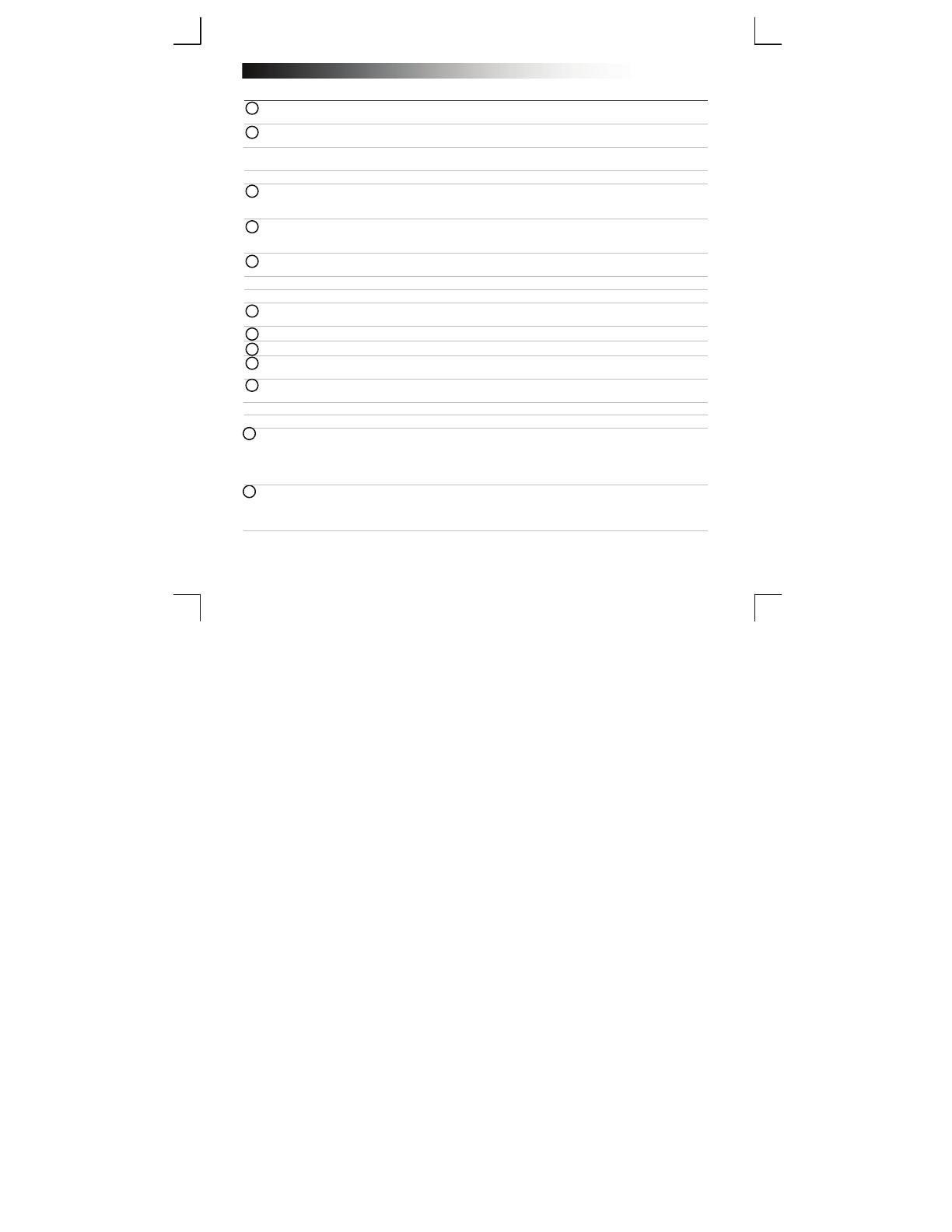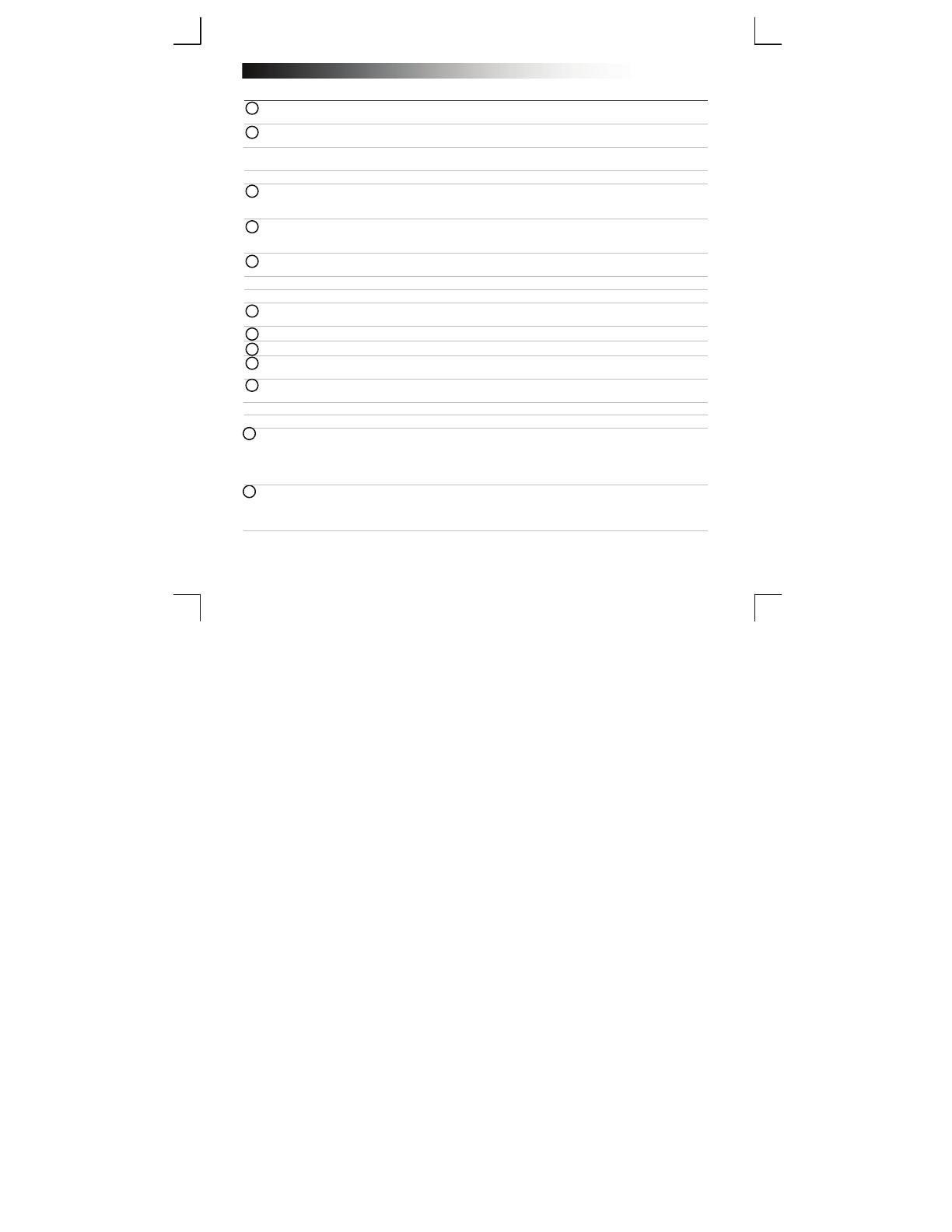
Bluetooth Keyboard - USER’S MANUAL
38
Instalace
- Sejměte kryt na baterie.
- Do klávesnice vložte baterie.
- Zapněte klávesnici.
- Aktivujte režim párování stisknutím a přidržením tlačítka pro připojení po dobu 3 sekund.
Konfigurace
iPad/iPhone
- Přejděte na „Settings“ [„Nastavení“].
- Přejděte na „General“ [„Obecné“] nastavení.
- Přejděte na „Bluetooth“.
- Ověřte, zda je Bluetooth zapnuté.
- V seznamu Bluetooth zařízení vyberte „Bluetooth Keyboard“ (zkontrolujte, zda je klávesnice v režimu
párování).
Pomocí klávesnice napište požadované heslo a stiskněte tlačítko Enter.
Jakmile je zařízení ve stavu „paired“ [„spárováno“], je připraveno k použití.
Android
Přejděte na „Settings“ [„Nastavení“].
Ikona nastavení je umístěna na domovské stránce, v zásobníku aplikací nebo na hodinách.
Ověřte, zda je Bluetooth zapnuté.
V nabídce Bluetooth stiskněte v případě potřeby „search for devices“ [„vyhledat zařízení“].
- V seznamu Bluetooth zařízení vyberte „Bluetooth Keyboard“ (zkontrolujte, zda je klávesnice v režimu
párování).
10 Pomocí klávesnice napište požadované heslo a stiskněte tlačítko Enter.
Toto zařízení je nyní připraveno k použití.
Windows 8
11 A. Otevřete lištu nastavení a klikněte na „Settings“ [„Nastavení“].
(Přejděte na pravý horní roh obrazovky nebo vyvolejte lištu nastavení stisknutím „klávesa Windows +
C“.)
B. Klikněte na „Change PC settings“ [„Změnit nastavení počítače“].
C. Klikněte na „Devices“ [„Zařízení“].
12
A. Klikněte na „Add a device“ [„Přidat zařízení“].
B. Vyberte „Bluetooth Keyboard”.
C. Pomocí klávesnice napište požadované heslo a stiskněte tlačítko Enter.
Po úspěšném přidání zařízení je přístroj připraven k použití.
Vraťte se na úvodní obrazovku kliknutím na dolní levý roh obrazovky.
5
9
7
6
3
4
8
2
1